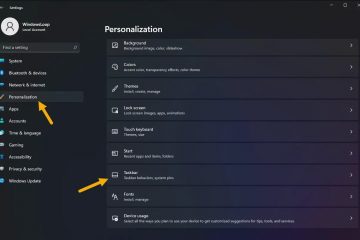Routery Wi-Fi 7 stają się coraz bardziej przystępne niż kiedykolwiek, dzięki czemu jest świetny czas na ulepszenie sieci. Jedną z najbardziej przyjaznych dla budżetu opcji dostępnych obecnie na rynku jest Huawei Wifi BE3. Ten podwójny, lekki router bezprzewodowy ma łączność Wi-Fi 7 i ma na celu zapewnienie dobrego wrażenia użytkownika w bardzo niskiej cenie. Ale czy ten model zapewnia szybki i stabilny Wi-Fi? I czy powinieneś rozważyć zakup? Przeczytaj tę recenzję, aby dowiedzieć się:
huawei wifi be3: kto jest dobry?
Ten router bezprzewodowy jest inteligentnym wyborem dla:
Here are the things I like about the HUAWEI WiFi BE3:
Excellent price Solid Wi-Fi performance for small living spaces Easy-to-use mobile app Excellent multilingual support
As for downsides:
The parental controls require manual configuration Wi-Fi calling doesn’t work well with this router No USB port
Product rating 4/5
Verdict
Huawei Wifi Be3 ma kilka dobrych rzeczy, a jego najlepszą ceną jest cena. Trudno jest znaleźć tańsze routery Wi-Fi 7. Jednak niska cena oznacza również kompromisy, a najbardziej znaczącą, którą musiał zrobić Huawei, było zmniejszenie liczby zaawansowanych funkcji i wykorzystanie mniej wydajnego sprzętu dla tego modelu. Na szczęście te kompromisy nie sprawiają, że jest to zły router. Jeśli potrzebujesz tylko prostego routera, który zapewnia łączność Wi-Fi 7 dla mieszkania z dwiema sypialniami lub małym jednopiętrowym domem, z tylko kilkoma podłączonymi urządzeniami, Huawei Wi-Fi BE3 jest doskonałym wyborem. W przypadku wszystkiego, co poza tym, rozważ droższy model z mocniejszym sprzętem i dodatkowymi funkcjami.
Rozpakowanie routera Huawei WIFI Be3
Huawei Wi-Fi BE3 pojawia się w białym tekturze, zawierającym duży obraz routera na górnej okładce, obok jego nazwy produktu, logo firmy, firmie i logo najbardziej ważnego. Width=”648″Height=”558″src=”https://www.digitalcitizen.life/wp-content/uploads/2025/07/huawei_be3 boki. Zajrzyj więc, jeśli jesteś ciekawy więcej. Po otwarciu pudełka należy znaleźć następujące elementy: sam router, jego zasilanie, krótki kabel sieciowy CAT5E, podręcznik użytkownika, gwarancja i informacje o bezpieczeństwie.


To właśnie wchodzisz do opakowania
Rozprządzenie huawei wifi be3 jest szybkim i łatwym procesem. Jednak zanim zaczniesz go konfigurować, dobrym pomysłem jest odczytanie przewodnika szybkiego konfiguracji, aby wiedzieć, jakie kroki są zaangażowane i co powinieneś zrobić.
Specyfikacje i projektowanie
Huawei Wifi BE3 robi wrażeniem minimalistycznym projektem. Router jest biały i na pierwszy rzut oka nie ma żadnych widocznych diod LED. Widzisz tylko logo firmy i markę Wi-Fi 7. Cztery anteny zewnętrzne można obracać w górę iw dół. Jednak możesz je złożyć tylko pionowo, a nie w poziomie.

huawei wifi be3 ma cztery zewnętrzne anten
huawei wifi be3 jest zarówno cienki, jak i światła. Jego korpus jest wykonany z plastiku i waży zaledwie 436 gramów lub około 15,37 uncji. Po rozwinięciu anten mierzy 280 × 215 × 61,5 mm lub 11,02 × 8,46 × 2,42 cala wysokości, szerokości i głębokości. Z tyłu routera znajduje się kilka sieci wentylacji, podnośnika zasilania i czterech portów Ethernet, które mogą być używane zarówno do połączeń WAN, jak i LAN. Jeden z nich działa z prędkością do 2,5 Gb/s, podczas gdy pozostałe trzy działają na 1 Gb/s. Jest też przycisk WPS i gniazdo resetowania. Niestety nie ma przycisku do włączenia i wyłączania routera. Musisz go odłączyć, aby powstrzymać go od funkcjonowania.

Porty z tyłu routera
Na dole routera są cztery plastikowe stopy do trzymania go w miejscu, dodatkowe ventilację, według produktu. Szczegóły dotyczące połączenia się z nim. Po bokach Huawei Wifi BE3 nie ma przycisków ani siatek wentylacji.

Patrz na dnie routera, aby uzyskać informacje o tym router. Ledwo można go zobaczyć po podłączeniu routera i można go oświetlić tylko na czerwono lub zielono. Staje się zielony tylko wtedy, gdy router jest podłączony do Internetu i działa poprawnie. W przeciwnym razie jest albo czerwony lub wyłączony.
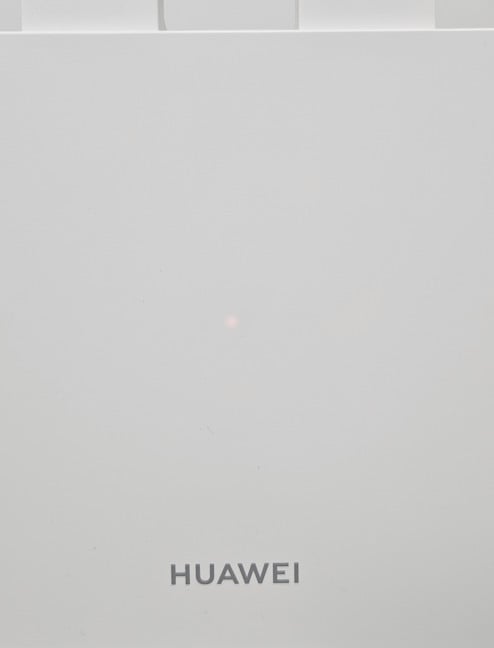
jest tylko jedna dioda LED na środku routera
huawei wifi be3 jest zwolennikiem wi-fi, a wyraźnie zaprojektowany do domu. Może działać w temperaturach od 0 ℃ do 40 ℃ (32 ° F do 104 ° F) i ma maksymalny teoretyczny podział przepustowości w następujący sposób: 688 Mbps dla pasma 2,4 GHz i 2882 MB/s dla pasma 5 GHz. Nie dostajesz trzeciego pasma 6 GHz, przepustowość kanału jest ograniczona do 160 MHz, a wszystkie transfery bezprzewodowe są wykonywane przy użyciu 2×2 MU-MIMO. Router wykorzystuje system operacyjny Huawei Universal Harmonyos, wersja 4.2.0 i oferuje szyfrowanie hasła WPA3.

huawei wifi be3 ma harmonyos
huawei wifi be3 jest zasilany przez Dual-core hi567 Procesor, działający na poziomie 1,15 GHz i ma 256 MB pamięci RAM i 128 MB miejsca do przechowywania na oprogramowanie układowe. Wcześniej nie testowałem routerów bezprzewodowych z tym układem, więc chętnie go wypróbowałem, gdy tylko go otrzymałem.
Huawei Wifi BE3 to router Wi-Fi 7 na poziomie podstawowym, w cenie tuż poniżej punktu ceny 80 USD. Oferuje elegancki, minimalistyczny design i przyzwoity sprzęt, który jest wystarczający dla małej sieci domowej z ograniczoną liczbą urządzeń. Ale jeśli masz większy dom lub mieszkanie z wieloma urządzeniami podłączonymi do Wi-Fi, Huawei Wi-Fi BE3 może być słabo upoważniony i możesz potrzebować droższego routera z mocniejszym sprzętem. Omówię to jednak dalej po dokładnym przetestowaniu. Aby uzyskać więcej informacji, odwiedź jego oficjalną stronę internetową: huawei wifi be3 .
Ustanowienie i użycie huawei wifi be3
dla huawe-bege Przyjmowanie warunków licencji dla tego routera, a następnie wybór, czy chcesz utworzyć nową sieć Wi-Fi i spraw, by działała jako router, czy też chcesz rozszerzyć istniejącą sieć Wi-Fi i użyć Huawei Wi-Fi BE3 jako węzła w siatkowym systemie Wi-Fi. Niestety firma nie przekazuje tej ostatniej opcji w swojej prezentacji, ale jest doskonała, że jest dostępna. Tak więc, jeśli masz już router Huawei, możesz użyć Huawei Wi-Fi BE3, aby przedłużyć zasięg swojej istniejącej sieci.
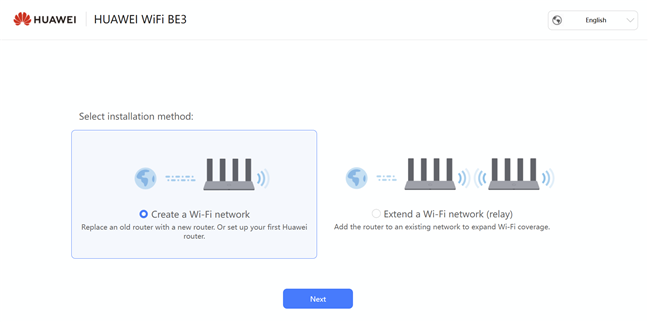
Huawei Wifi BE3 może być ustawiony jako węzeł w sieci WI-FI
Jak użyteczne ustawy procesowe, a następnie pozwala na to Twoje połączenie internetowe, a następnie dostarcza się do Twojego kontaktu Internet. Skonfiguruj Wi-Fi. Niestety Huawei wybrał wygodę kosztem wydajności. W kreatorze konfiguracji możesz ustawić tylko jedną nazwę sieci i hasło. Oznacza to, że Smart Connect jest domyślnie włączony. Z mojego doświadczenia wynika, że ta funkcja ułatwia zarządzanie Wi-Fi i łączenie się z nią, ale powoduje również niższą wydajność dla użytkowników. Dlatego po zakończeniu początkowej konfiguracji zdecydowanie zalecam zmodyfikowanie zaawansowanych ustawień routera, wyłączenie Smart Connect i używanie różnych nazw (i haseł) dla pasm bezprzewodowych 2,4 GHz i 5 GHz.
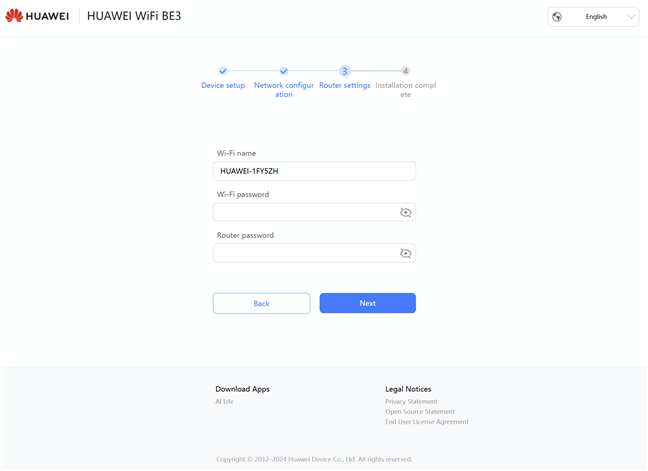
Konfigurowanie huawei wifi be3
interfejs użytkownika do zarządzania huawei wifi3 jest relatywnie prosty. Firma stawia Front and Center tylko najbardziej podstawowe ustawienia, które większość ludzi może zrozumieć, i opuszcza router, aby automatycznie obsługiwać bardziej zaawansowane. Jeśli jesteś technicznym użytkownikiem, który chce skonfigurować wszystko szczegółowo, możesz to zrobić z sekcji więcej funkcji interfejsu użytkownika.
Interfejs użytkownika administratora sieci Web
Jeden aspekt, który doceniam, że Huawei tłumaczy jego interfejs więcej niż 40 lat. Podczas gdy inni dostawcy oferują dobre wsparcie wielojęzyczne, niewielu może dopasować Huawei pod względem różnorodności języków, które obejmuje. Uznanie dla nich za to! 🙂
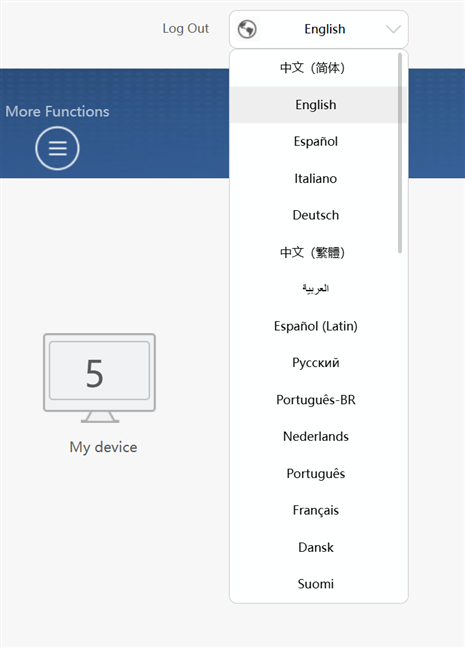
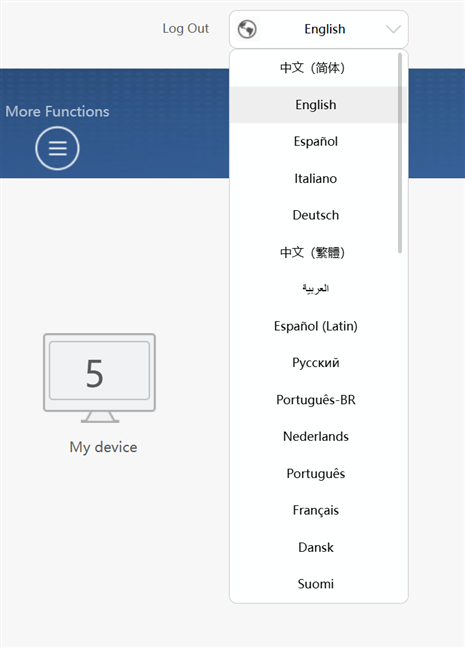
Interfejs użytkownika jest tłumaczony w ponad 40 JAGIS
Dostępne opcje konfiguracji większość zasad, których oczekujesz od ROUTER z Wireless. Język używany przez firmę jest w większości dostępny i stosunkowo łatwy do zrozumienia. Wyjaśniono również niektóre z bardziej technicznych funkcji, a znajdziesz przydatne linki, w których możesz dowiedzieć się więcej, jeśli czegoś nie rozumiesz.
Ustawienia są wyjaśnione jasno
możesz również zarządzać huiawei wifi z twojego smartfonu, a
Ustawienia
Ustawienia. href=”https://consumer.huawei.com/en/mobileservices/ai-life/”> aplikacja Huawei ai Life , która jest dostępna zarówno na Androidzie i iOS. Aplikacja jest łatwa do zrozumienia i użycia, ale nie masz dostępu do wielu ustawień, podkreślając prostotę tego produktu. Uważam, że zabawne jest to, że możesz ponownie uruchomić Huawei Wi-Fi BE3 z aplikacji mobilnej. Nie masz fizycznego przycisku restartu i nie ma podobnej opcji w oprogramowaniu układowym znalezionym na samym routerze. Jest to niewielka i niezwykła niedociągnięcie, które Huawei powinien zająć się w przyszłej aktualizacji oprogramowania układowego.
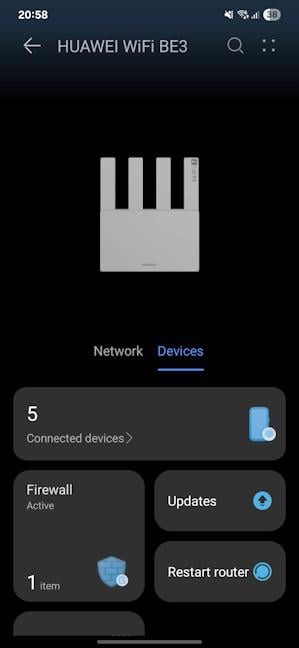
Możesz ponownie uruchomić Huawei Wifi BE3 tylko z aplikacji mobilnej
za pomocą huawei WIFI BE3 był ogólnie ROU. przyjemne doświadczenie. Jednak znalazłem irytujący błąd związany z połączeniem Wi-Fi. W mieszkaniu, w którym mieszkam, mobilny sygnał jest słaby. Dlatego, aby odbierać połączenia, włączyłem Voice Over Wi-Fi, co pozwala mi wykonywać połączenia za pomocą sieci Wi-Fi zamiast sieci komórkowej. Wygląda na to, że kompatybilność routera z tą funkcją nie jest świetna, ponieważ nie byłem już w stanie inicjować połączeń ze smartfona, gdy byłem podłączony do Wi-Fi. Byłem jednak w stanie odebrać otrzymane połączenia. Problem zniknął, gdy zmieniłem router i nie mogłem znaleźć żadnych ustawień w oprogramowaniu układowym Huawei Wi-Fi BE3, aby rozwiązać ten problem. Mamy nadzieję, że jego producent zajmie się tym problemem w przyszłej aktualizacji oprogramowania układowego.
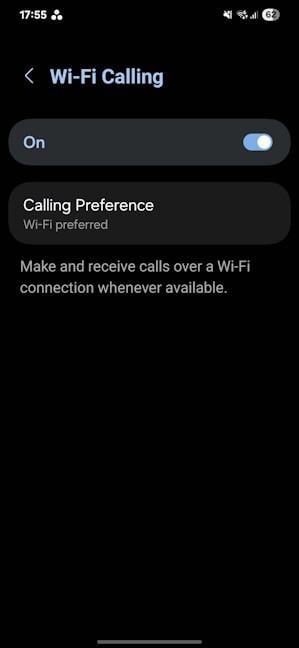
WIL-FI Calling nie działa dobrze z Huawei wifi be3
po przetestowaniu rocznych routerów i mesh dla wielu lat, jestem również o zorganizowaniu narzędzi Huawei wifi narzędzi. i funkcje, które oferują. Jednak Huawei Wi-Fi BE3 to router podstawowy, który został zaprojektowany jako przystępny, więc miałem w tym zakresie niskie oczekiwania. To powiedziawszy, zobaczmy, jakie są zaawansowane funkcje.
Zaawansowane funkcje
Huawei Wifi BE3 to router bezprzewodowy zaprojektowany z myślą o łatwości użycia i wygody. Chociaż brakuje mu zaawansowanych funkcji, zapewnia niezbędne narzędzia do zarządzania siecią Wi-Fi. Możesz zaplanować jego działanie, włączyć obsługę IPv6, dostosować używane protokoły, zwiększyć jego moc transmisji i dostosować inne podstawowe ustawienia. Jeśli szukasz zaawansowanych funkcji, ten router nie jest urządzeniem, które powinieneś kupić. Jednak dla osób ciekawych narzędzi i funkcji, które oferuje, oto, co dostajesz:
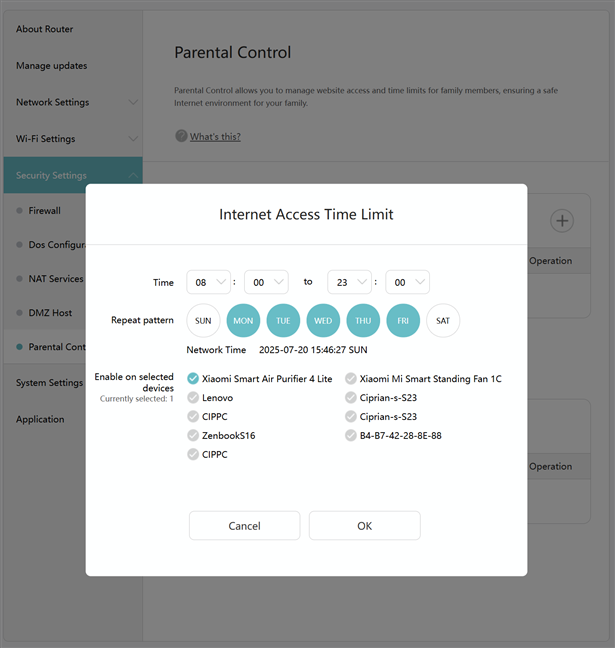
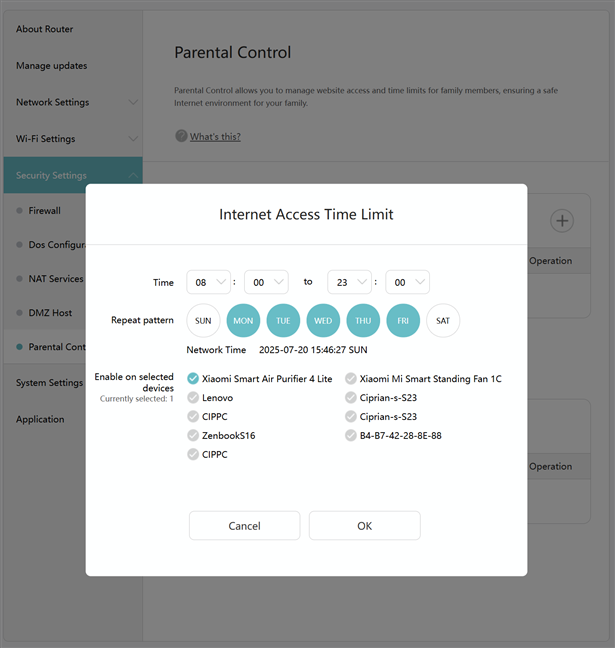
kontrole rodzicielskie są dość ograniczone
kontrola rodzicielska. Niestety, wszystko, co możesz zrobić z tym, to wybierz urządzenia, które Twoje dzieci używają, i ustalają harmonogram, kiedy mogą uzyskać dostęp do Internetu, a także ręczne blokowanie stron internetowych, których nie chcesz uzyskać. Takie podejście jest raczej nieefektywne i wymaga znacznej manualnej konfiguracji. Goście Wi-Fi-możesz dodać osobną sieć bezprzewodową dla swoich gości i ustawić, ile czasu mogą z niej korzystać, limity prędkości i inne zasady. VPN-Możesz ustawić swoje Huawei Wi-Fi BE3, aby połączyć się z serwerem VPN poza siecią za pomocą protokołów L2TP i PPTP. Niestety nie możesz używać routera jako serwera VPN. I nawet gdybyś to zrobił, nie działałoby to zbyt dobrze, ponieważ jego konfiguracja sprzętowa jest niedogładnie do takiego zadania.
Aplikacja mobilna AI Life dodaje kilka funkcji, które nie są dostępne w interfejsie administratora internetowego routera:
Układ domu-możesz edytować układ domu, ustawić lokalizację Wi-Fi Huawei WIFI BE3, utworzyć mapę cieplną z sygnałem Wi-Fi w każdym pokoju, a następnie użyć mapy różnych automatyzacji. Smart Diagnosis-Przydatna kolekcja narzędzi do analizy Wi-Fi i rozwiązywania problemów, które pomagają naprawić problemy, gdy się pojawią, dzięki czemu uzyskasz stabilne i szybkie pokrycie Wi-Fi dla wszystkich urządzeń.
inteligentna diagnoza może być przydatna
Teraz, gdy wiesz, co Huawei wifi be3 może i nie może zrobić z funkcji, pozwól, w jaki sposób to dobrze. Przejdź do następnej strony, aby zobaczyć szczegóły dotyczące jego siły sygnału, wydajności bezprzewodowej i Ethernet.